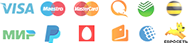«Мастер ФотоШОУ PRO» - это самая полная обучающая программа по созданию слайд-шоу. Курс включает в себя 28 наглядных видеоурока общей продолжительностью более 4,5 часов. Все ролики озвучены голосом. В каждом из них не просто описаны те или иные возможности программы, но и раскрыты секреты создания поистине впечатляющих слайд-шоу из фотографий.
Пройдя наш курс, Вы сможете легко создавать такие слайд-шоу - посмотрите видео:
Видеокурс «Мастер ФотоШОУ PRO»
авторский видеокурс
по работе в программе
«ФотоШОУ PRO»!
Только до 31 декабря видеокурс по «ФотоШОУ PRO» со скидкой 50%!
Вас ждут увлекательные мастер-классы, где вы научитесь делать самые красивые и необычные эффекты в «ФотоШОУ PRO» (анимация куба, реалистичный эффект воды и многие другие).
Выберите курс, который вам подходит!
- Полный обзор интерфейса и функций
- Подбор идеальных настроек
- Редактирование слайдов, эффекты и фильтры, музыка и комментарии
- Полный курс по анимации слайдов: вращение, 3D-камера, анимация маски
- Искусство применения спецэффектов
- Секреты эффектов огня и блесков
- Эффекты раскрашивания и 3D-куба
- Полный обзор интерфейса и функций
- Подбор идеальных настроек
- Редактирование слайдов, эффекты и фильтры, музыка и комментарии
- Полный курс по анимации слайдов: вращение, 3D-камера, анимация маски
- Искусство применения спецэффектов
- Секреты эффектов огня и блесков
- Эффекты раскрашивания и 3D-куба
- Создание эффекта воды
- Работа с видео и футажами
- Эффекты пазла и скручивания
- Анимация перелистывания страниц
- Эффект «матрицы» на слайде
Урок 1. Обзор интерфейса «ФотоШОУ PRO»
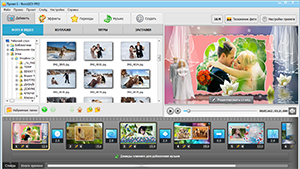
В этом видеоуроке вы начнете свое знакомство с «ФотоШОУ PRO». Вы узнаете, как запустить программу, изучите основные разделы интерфейса и панель меню. Научитесь работать со встроенным плеером и включать «шкалу времени». Уже на этом этапе вы поймете, какие безграничные возможности создания слайд-шоу открывает программа.
Урок 2. Создание слайд-шоу за 5 минут
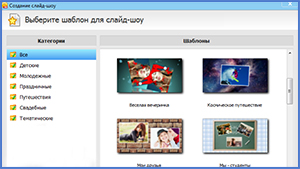
Посмотрев второй урок, вы сможете самостоятельно создать стильную презентацию из фотографий и сохранить ее в нужном формате. Это становится возможным благодаря использованию опции "Слайд-шоу за 5 минут". Все, что от вас потребуется - это подобрать подходящие фотоснимки и музыку, остальное программа сделает за вас. Также вы узнаете, как быстро заменить фотографию в слайд-шоу и отредактировать заголовки.
Урок 3. Как быстро создать красивое слайд-шоу с нуля

Наступает ответственный момент: вы учитесь создавать слайд-шоу с нуля, используя материалы программы - эффекты, титры, заставки и коллажи. Вы узнаете, как добавить в ролик поясняющие титры или светящийся текст, как выбрать фотографии для коллажа и как применить спецэффекты к слайду. Кроме этого, отдельно рассматривается выбор переходов между слайдами.
Урок 4. Как добавить музыку и комментарии в слайд-шоу

В этом видеоуроке вы научитесь добавлять музыку в слайд-шоу. Вы усвоите, как можно обрезать аудиодорожку, применить к ней эффекты появления/затухания, настроить громкость, а также синхронизировать с общей длительностью слайдов. Вы научитесь записывать голос с микрофона и добавлять в проект свои аудиофайлы.
Урок 5. Как сохранить проект и создать видео

В уроке наглядно показаны основные варианты создания видео. Вы освоите запись слайд-шоу для мобильных устройств и сайтов, узнаете, какие задавать настройки для каждого отдельного случая (выбор кодека, изменение размера кадра), и сможете самостоятельно создать HD-видео, а также записать DVD-диск с интерактивным меню.
Урок 6. Как подобрать идеальные настройки слайд-шоу

В этом уроке мы рассмотрим, из чего состоит любое слайд-шоу, а также поэкспериментируем с выбором настроек для различных его элементов. Вы узнаете, как изменить соотношение сторон экрана, настроить длительность слайдов и переходов, а также выбрать положение фотографий на слайде. Вы коснетесь вопроса заливки фона, поймете, в каком случае лучше выбирать градиент, в каком текстуру и т.д.
Урок 7. Различные элементы слайд-шоу
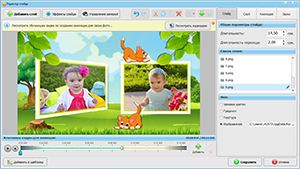
Урок посвящен основным элементам слайда. Вы увидите, как можно быстро добавить на слайд фотографии, надписи, 3D-текст, эффекты, свечения, клипарт и различные фигуры. Научитесь работать с кнопками отмены/повтора, сможете копировать, вырезать или удалить любой элемент на слайде. Вы освоите приемы выравнивания слоя и сумеете с помощью в один клик мышью поместить фото или клипарт в нужное местоположение.
Урок 8. Секреты редактирования слайдов
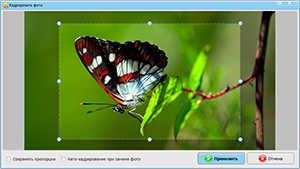
Здесь вы узнаете, как настроить положение и размер для каждого элемента слайд-шоу. В частности, научитесь управлять кнопками увеличения/уменьшения и вращения слоев, детально рассмотрите модуль кадрирования фотографий. После вы сможете сами установить границы обрезки, усвоив, в каких случаях требуется сохранение пропорций.
Урок 9. Фото фильтры и эффект отражения

В этой теме рассматриваются многочисленные фотофильтры, заложенные в программу - виньетирование, размытие, пикселизация и другие. Вы попробуете их применить, а также поэкспериментируете с настройкой параметров. Вы научитесь делать черно-белое фото из цветного, увеличивать контраст изображения, а также поймете, как добавить отражение для слоя, настроить его размер и прозрачность.
Урок 10. Маски: магия форм в слайд-шоу

В данном видеоуроке вы познакомитесь с масками. Оцените, как они работают и целесообразность их применения к изображению. Прежде всего, вы узнаете, как наложить маску на слой - будь то фотография, фигура или клипарт. Вы увидите, что программа включает огромный каталог масок различной формы и прозрачности, научитесь подбирать наиболее оптимальные варианты и применять их к слою.
Урок 11. Основы анимации. Что такое ключ анимации?
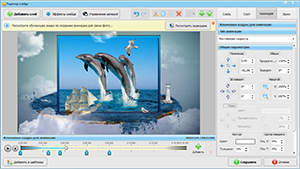
Урок посвящен важнейшей теме - созданию анимации. Прежде всего, вы узнаете, что такое ключ анимации, и как его добавить к конкретному слою. Далее рассмотрите возможности трансформации объектов, а именно: изменение позиции, прозрачности, масштаба и поворот изображения. Вы поймете, чем отличается обычное вращение от 3D-поворота.
Урок 12. Управление ключевыми кадрами
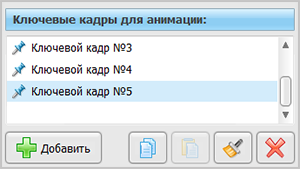
В данном уроке сделан акцент на детальное изучение ключевых кадров. Вы научитесь редактировать ключи - выбирать время их появления, использовать функции копирования и вставки. Вы усвоите правила добавления ключевых кадры на тайм-лайн, узнате, как вставить новый ключ между двумя имеющимися и как удалить ненужные ключи.
Урок 13. Типы анимации
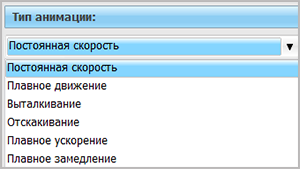
В этом уроке на практическом примере будут рассмотрены основные типы анимации слоев: постоянная скорость, плавное движение, выталкивание, отскакивание, плавное ускорение и плавное замедление. Вы узнаете, в каких случаях целесообразно применять тот или иной пресет, а также научитесь комбинировать их друг с другом, используя копию слоя.
Урок 14. Вращение фотографий - основа спецэффектов

Вы узнаете, что представляет собой центр вращения изображения, как он влияет на характер анимации и как его можно регулировать. Вы увидите различные варианты настройки центра поворота на примере из двух фотографий. Освоив основные нюансы данной темы, в дальнейшем вы уже сможете создавать красивые спецэффекты типа перелистывания альбома с фотографиями, анимации куба и многие другие.
Урок 15. Функция 3D-камеры
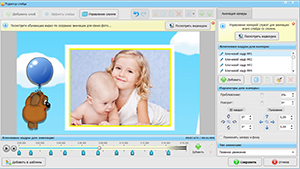
Данный обзор целиком посвящен изучению функции виртуальной камеры. Вы выясните, зачем она нужна, и как ее можно применять к слайду со слоями. В уроке в доступной форме изложены основные моменты работы: включение камеры на панели инструментов, настройка параметров, добавление ключевых кадров и пр. В частности, вы узнаете, как задействовать приближение, поворот и смещение камеры.
Урок 16. Контур и тени

Здесь вы научитесь добавлять контур и тени на изображение. Вы сразу же поймете, что это не просто дополнение к слою, а полноценный инструмент для создания выразительной анимации в ролике. Вы поэкспериментируете с настройками теней: попробуете изменить прозрачность, мягкость, цвет и положение тени. Также подробно будет рассмотрена работа с контуром.
Урок 17. Анимация маски
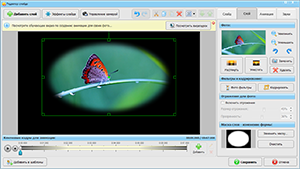
В этом уроке вы продолжите знакомство с масками и узнаете, как с их помощью «оживить» изображение. Вы усвоите, как вычисляется размер маски применительно к конкретному слою, а также попробуете настраивать параметры масок - размер и положение. В качестве закрепления материала вы рассмотрите практический пример анимации маски, а именно плавное появление фотографии из воды.
Урок 18. Эффекты анимации слайдов

Посмотрев данный урок, вы узнаете, что представляют собой эффекты слайдов, и сможете добавить в ролик снег, листопад, облака, мыльные пузыри, порхающих бабочек и многие другие эффекты. Вы поймете, как изменить картинку эффекта, указать количество, скорость, направление и средний размер объектов, настроить тип движения и пр.
Урок 19. Эффекты огня и блеска для текста и форм

В этом уроке вы научитесь создавать красивые эффекты, имитирующие огонь, блеск, сияние, мерцающие звезды и многие другие. На практических примерах будут разобраны основные настройки таких эффектов (изменение типа слоя, цвета, размера, скорости частиц). Вы узнаете, как выбрать собственное изображение в качестве формы (на примере с розой) и как сохранить настройки эффекта в программе.
Урок 20. Эффект проявления цвета на изображении

В этой главе будет продемонстрирован эффект проявления цвета на изображении в трех различных примерах. Сначала вы рассмотрите эффект перекрашивания фото из цветного в черно-белое, затем увидите, как снимок «состаривается». Далее будет показана анимация холста с кистью и растекающейся краской. Чтобы вы могли повторить эти эффекты, к уроку мы прилагаем графические материалы.
Урок 21. Создание реалистичного эффекта воды

В уроке представлен подробный мастер-класс по созданию реалистичного эффекта воды на слайде. Вы узнаете, какие следует выбирать фотографии, как правильно кадрировать изображение, как сделать эффект волн на поверхности воды и многое другое. Далее увидите, как к рассматриваемому эффекту добавить анимацию появляющихся из воды фотографий. Маски, используемые в проекте, прилагаются к уроку.
Урок 22. Создание куба

Посмотрев данный урок, вы узнаете, как создать эффект вращающегося куба. В обзоре буквально по шагам изложены основные моменты работы. Вы уясните, что лежит в основе приема, как правильно кадрировать фотографии, как расположить снимки относительно друг друга, как правильно выстраивать анимацию слоев.
Урок 23. Работа с видео слоями
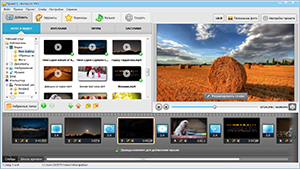
Урок посвящен возможностям работы с видеофайлами. Вы узнаете, какие форматы видео поддерживает программа и как добавить ролики в проект. Вы узнаете, как обрезать видео, научитесь выбирать время проигрывания ролика (например, сразу или после перехода), запомните, как отключить звук или же настроить его повторение. Добавление видео откроет еще больше возможностей для вашего творчества!
Урок 24. Варианты применения видеофайлов
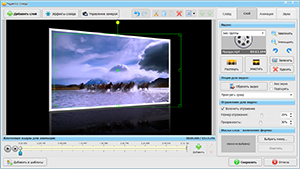
В данной главе мы разберем различные способы использования видео в слайд-шоу. В частности, рассмотрим применение видео в качестве фона и как отдельного элемента. Подробно и наглядно будет показана настройка анимации слоя с видео. Вы усвоите, как изменить масштаб ролика, добавить к нему маску или отражение, заставить перемещаться по слайду или эффектно вращаться на заданный угол.
Урок 25. Эффект пазла
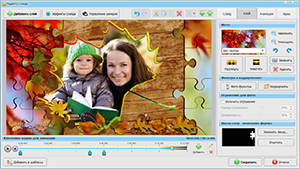
В этом уроке мы расскажем вам, как создать эффект разделения фото или видео слоев на множество частей. Это могут быть как элементы пазла, так и любые другие геометрические фигуры - принцип работы один и тот же. Вы узнаете, как создавать и накладывать маски на слой, а также научитесь настраивать анимацию для составляющих частей пазла.
Урок 26. Эффект скручивания рулона

В этом уроке вы найдете еще один интересный эффект - скручивание в рулон. Вы узнаете, как грамотно настроить анимацию для данного приема, как выбрать направление для развертывания, добавить тень на рулон и многие другие моменты. Все используемые в уроке маски прилагаются.
Урок 27. Эффект перелистывания страниц

В данной главе подробно изложено создание эффекта перелистывания страниц. В частности, вы освоите две основные операции, которые позволят вам самостоятельно применять эффект на практике. Вы узнаете, как настроить перелистывание страниц книги, альбома, календаря и других подобных элементов, научитесь правильно выбирать центр вращения, добавлять обложку и многое другое.
Урок 28. Эффект «матрицы» на слайде

В данной главе мы рассмотрим два примера анимации появляющихся частей изображения. Во-первых, проявление цвета во время движения по слайду. Во-вторых, раскрашивание фрагментов черно-белой фотографии. Вы усвоите принципы создания подобных эффектов: настройку фотофильтров, дублирование слоев, выбор параметров анимации для каждого их них и другие моменты.
Видеокурс включает также всю графику и маски, используемые в уроках. Таким образом, вы сможете с лёгкостью воспроизвести создаваемые автором эффекты и слайды.
Сегодня вы можете приобрести уникальный авторский видеокурс по работе в «ФотоШОУ PRO» со скидкой 50%!